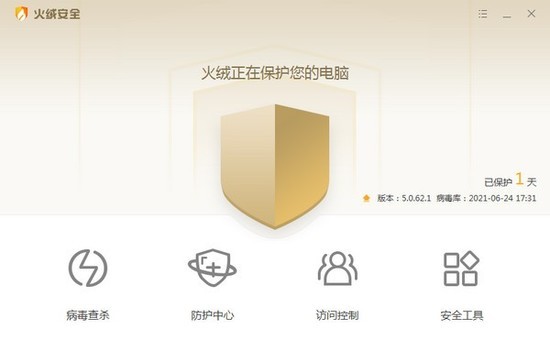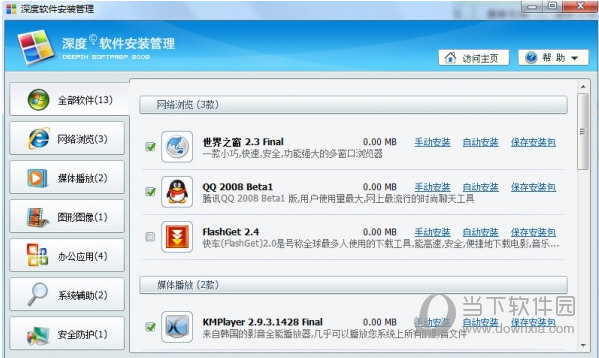win10怎么关闭显卡驱动自动更新?win10禁止显卡驱动自动更新方法下载
我们的电脑中,显卡想要完全的发挥出性能,是需要显卡驱动的,有些win10用户发现自己电脑中的显卡驱动会自动更新,有时候新版本会导致设备运行出异常,我们可以关闭显卡驱动自动更新,这些问题应该用什么方法解决,本期知识兔知识兔小编就来和大伙分享三种解决方法,希望今日的win10教程能够帮助更多的人解决问题。
win10禁止显卡驱动自动更新方法
方法一:组策略禁止驱动自动更新
1、按下“win+R”输入“gpedit.msc”,回车打开。
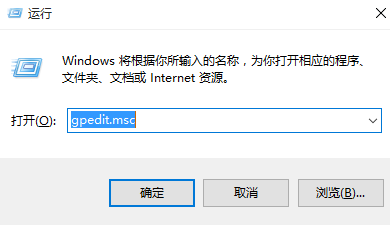
2、进入组策略编辑器,依次点击左侧中的“计算机配置>管理模版>系统>Internet通信管理>Internet通信设置”,找到右侧中的“关闭Windows更新设备驱动程序搜索”双击打开。

3、在打开的窗口中将“已启用”勾选上,点击确定保存。
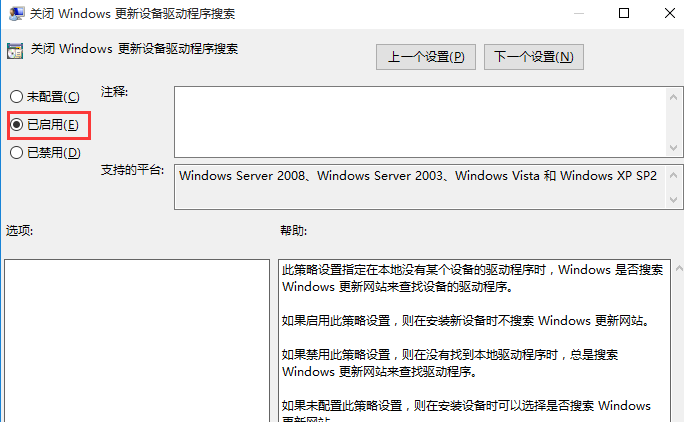
方法二:注册表禁止驱动自动更新
1、“win+R”快捷键打开运行,输入“regedit”,回车打开。
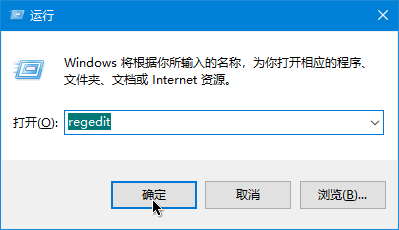
2、进入注册表编辑器,将“计算机HKEY_LOCAL_MACHINE\SOFTWARE\Policies\Microsoft\Windows\DriverSearching”复制到上方地址栏中,回车定位到此。
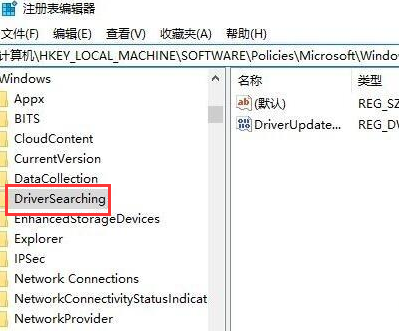
3、找到右侧中的“DriverUpdateWizardWuSearchEnabled”双击打开,在窗口中将“数值数据”改为“0”,最后将电脑重新启动即可。
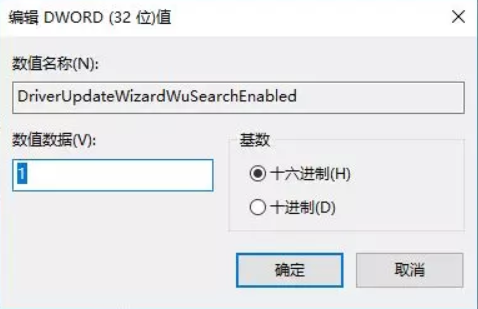
方法三:在“硬件设置”中禁止驱动自动更新
1、右击桌面上的此电脑,知识兔选择菜单选项中的“属性”打开,接着点击左侧中的“高级系统设置”,在打开的窗口中点击上方的“硬件”选项,知识兔选择其中的“设备安装设置”。
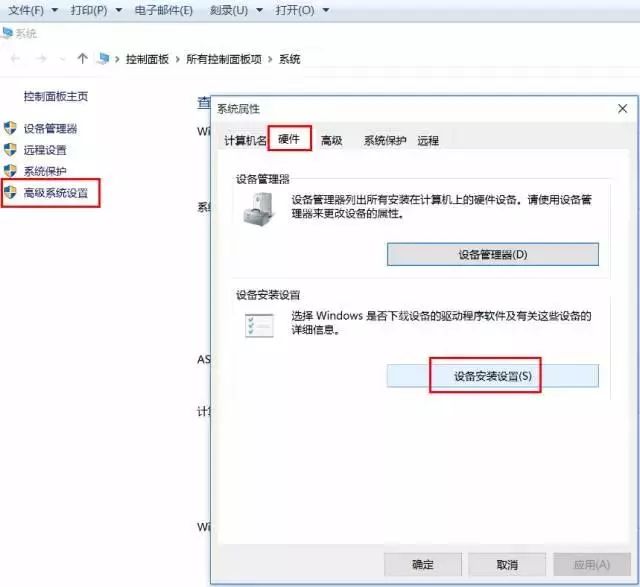
2、然后知识兔在弹出的提示框中,知识兔选择“否,知识兔让我选择要执行的操作”和“从不安装来自Windows更新的驱动程序软件”,点击下方的“保存更改”按钮,点击确定即可。
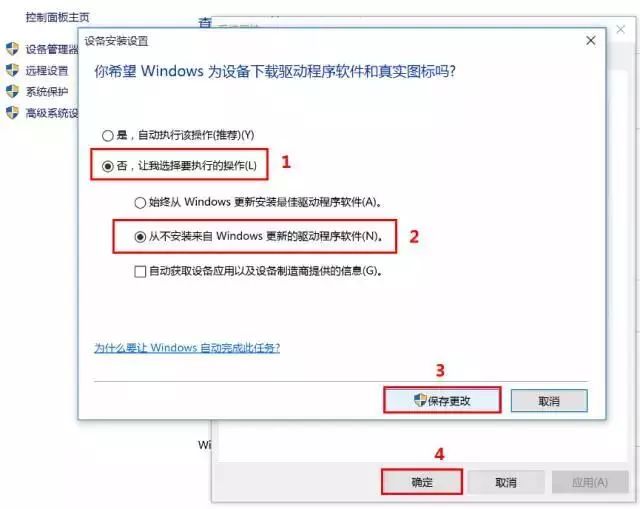
下载仅供下载体验和测试学习,不得商用和正当使用。

![PICS3D 2020破解版[免加密]_Crosslight PICS3D 2020(含破解补丁)](/d/p156/2-220420222641552.jpg)